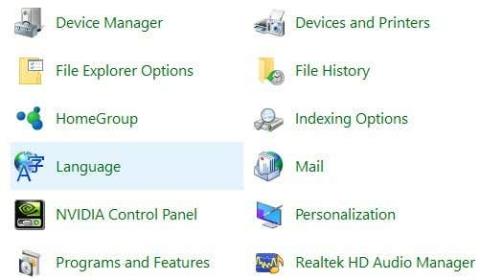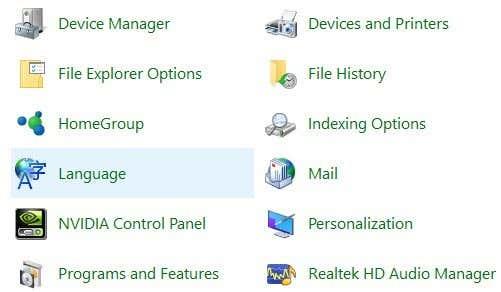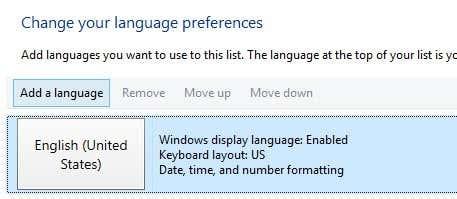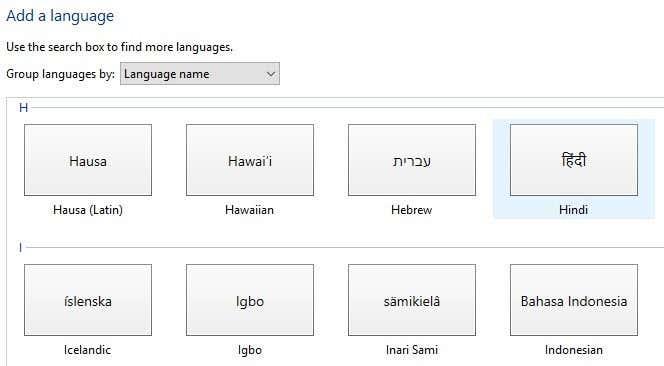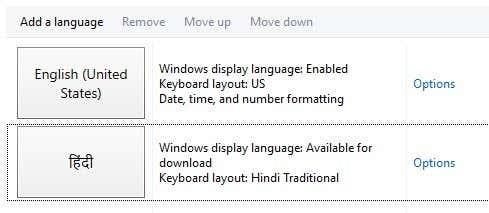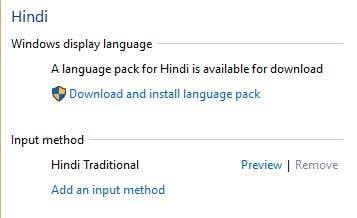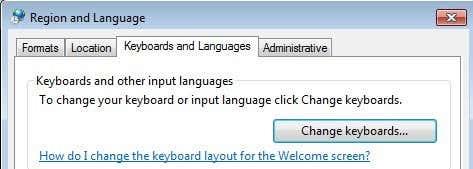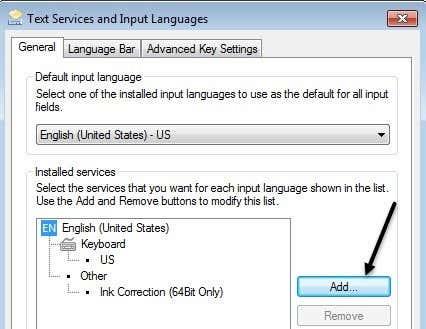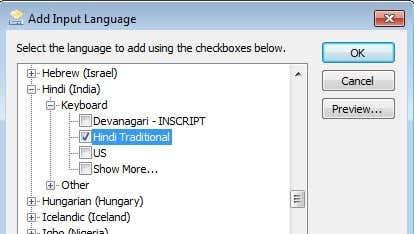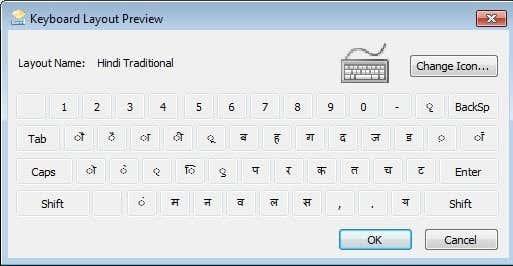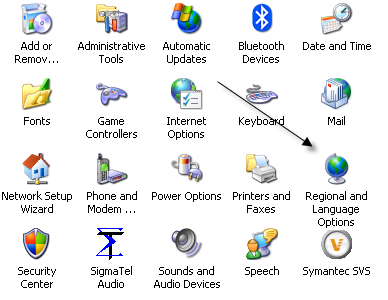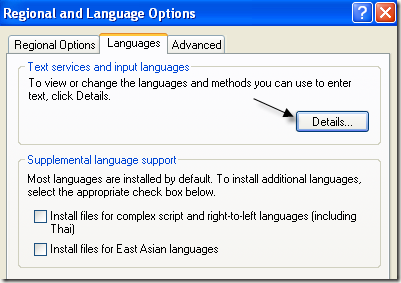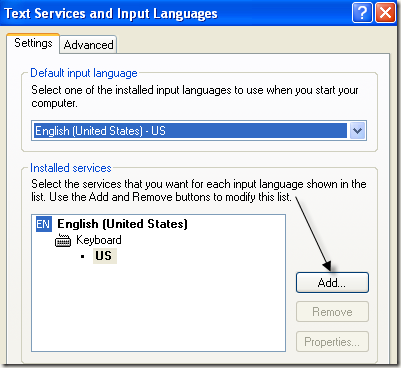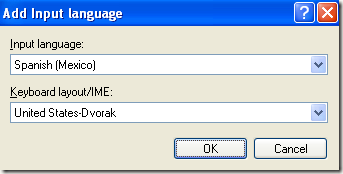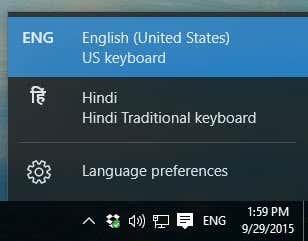Adakah anda sedang mencari cara untuk menukar bahasa papan kekunci dalam Windows? Terdapat keadaan di mana anda mungkin perlu melakukan ini seperti apabila anda membeli komputer terpakai dan papan kekunci ditetapkan kepada bahasa lain atau jika anda perlu menaip sesuatu dalam bahasa asing dan bukannya bahasa Inggeris.
Anda boleh menukar bahasa papan kekunci dengan mudah daripada Perancis ke Inggeris, AS ke UK, dsb. dengan mengubah suai beberapa tetapan dalam Panel Kawalan Windows. Anda boleh melakukan ini dengan menukar tetapan bahasa dan papan kekunci.
Isi kandungan
- Tukar Bahasa Papan Kekunci dalam Windows 8/Windows 10
- Tukar Bahasa Papan Kekunci dalam Windows 7
- Tukar Bahasa Papan Kekunci dalam XP
- Menggunakan Bar Bahasa
Perlu diingat bahawa apabila anda menukar bahasa dalam Windows, tetapan dikonfigurasikan setiap aplikasi. Anda perlu menukar bahasa input bergantung pada program yang anda gunakan. Ini sangat mudah dilakukan menggunakan bar bahasa yang dipaparkan secara automatik apabila anda menambah bahasa lain dalam Windows. Saya juga akan menerangkan menggunakan bar bahasa di bahagian bawah artikel ini.
Tukar Bahasa Papan Kekunci dalam Windows 8/Windows 10
Untuk Windows 8 dan Windows 10, buka Panel Kawalan dan klik pada Bahasa .
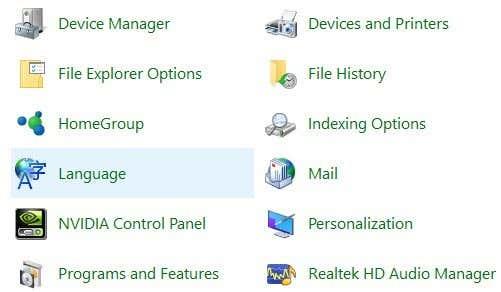
Klik pada butang Tambah bahasa yang terletak di atas senarai bahasa yang dipasang.
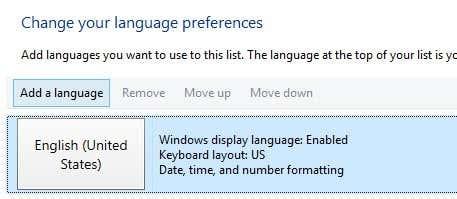
Windows 8 dan 10 mempunyai antara muka yang lebih baik untuk menyemak imbas bahasa berbanding Windows 7 dan lebih awal. Di sini anda mendapat pratonton bagus beberapa aksara untuk setiap bahasa.
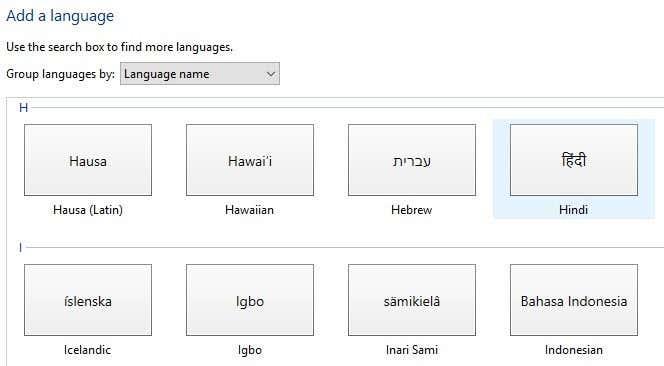
Pilih bahasa dan kemudian klik pada butang Tambah di bahagian bawah. Anda kini sepatutnya melihatnya sebagai bahasa yang dipasang. Anda juga mungkin mendapat beberapa mesej daripada Windows kerana ia memasang sebarang fail yang diperlukan untuk bahasa tersebut.
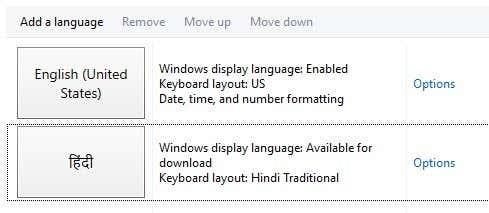
Anda boleh mengklik pada Pilihan untuk memuat turun pek bahasa bagi bahasa yang baru dipasang, yang akan membolehkan anda menukar bahasa paparan Windows. Anda juga boleh menambah kaedah input tambahan untuk bahasa tersebut.
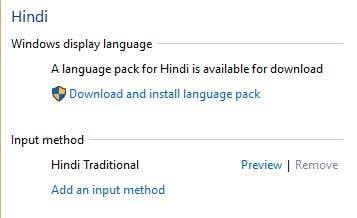
Tukar Bahasa Papan Kekunci dalam Windows 7
Untuk Windows Vista dan Windows 7, buka Panel Kawalan dan klik pada Wilayah dan Bahasa .
Sekarang klik pada tab Papan Kekunci dan Bahasa dan kemudian klik pada Tukar papan kekunci .
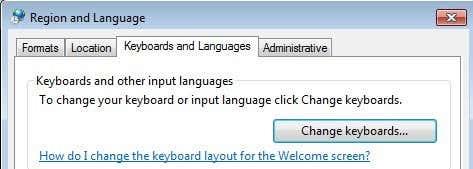
Anda akan melihat bahasa input lalai semasa dan perkhidmatan yang dipasang. Untuk menambah bahasa, teruskan dan klik pada butang Tambah .
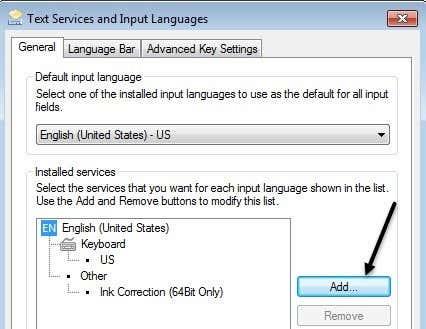
Sekarang tatal ke bawah ke bahasa yang anda mahu tambah dan kembangkan bahagian papan kekunci. Bergantung pada papan kekunci fizikal yang anda gunakan, pilih pilihan papan kekunci yang betul. Anda mungkin perlu bermain-main dengan pilihan yang berbeza kerana kadangkala satu papan kekunci tidak berfungsi dengan betul.
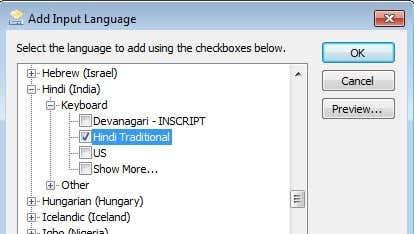
Anda juga boleh mengklik pada butang Pratonton untuk melihat cara aksara untuk bahasa anda dipetakan ke papan kekunci yang anda gunakan.
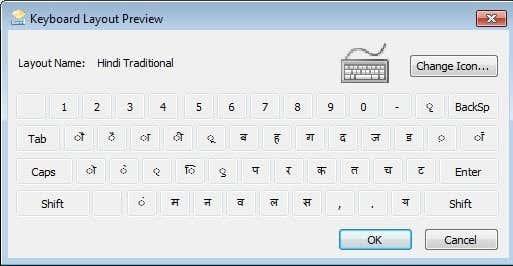
Dalam contoh saya, saya memilih Hindi Tradisional untuk bahasa papan kekunci. Tatal ke bawah ke bahagian Menggunakan Bar Bahasa untuk melihat cara menaip ke dalam aplikasi yang berbeza menggunakan bahasa baharu.
Tukar Bahasa Papan Kekunci dalam XP
Untuk Windows XP, anda ingin pergi ke Panel Kawalan dan klik pada Pilihan Serantau dan Bahasa .
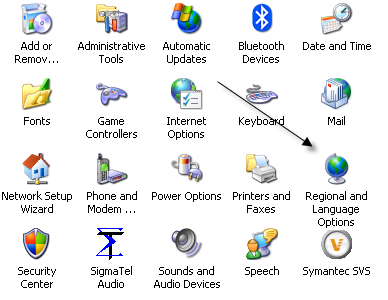
Seterusnya klik pada tab Bahasa dan kemudian klik pada butang Butiran .
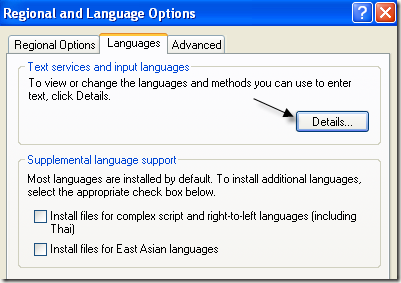
Ini akan memuatkan kotak dialog Perkhidmatan Teks dan Bahasa Input . Di sini anda akan melihat senarai perkhidmatan dan papan kekunci yang dipasang pada komputer anda. Anda boleh mengklik Tambah untuk memasang susun atur papan kekunci dan bahasa input baharu.
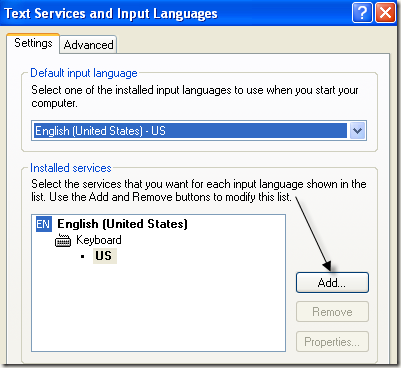
Pilih bahasa input dan pilih jenis papan kekunci yang telah anda lampirkan pada komputer anda. Jika anda ingin menaip bahasa Sepanyol pada papan kekunci bahasa Inggeris, pilih bahasa Sepanyol sebagai bahasa Input dan Amerika Syarikat-Dvorak.
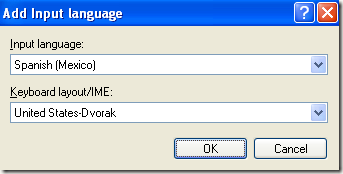
Menggunakan Bar Bahasa
Apabila anda memasang bahasa baharu dalam Windows, ia mendayakan bar bahasa secara automatik. Ini sangat berguna untuk menukar antara bahasa dengan cepat dalam Windows. Anda mungkin tidak akan menaip dalam satu bahasa untuk setiap aplikasi, jadi bar bahasa memudahkan untuk menukar.

Anda akan melihat bar bahasa dalam bar tugas anda dengan huruf untuk menandakan bahasa yang sedang anda gunakan. Jika anda mengklik padanya, senarai akan muncul dan anda boleh mengklik pada bahasa lain untuk memilihnya.
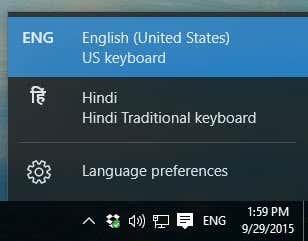
Kini anda boleh membuka aplikasi seperti Word, pilih bahasa daripada bar bahasa dan mula menaip. Anda sepatutnya melihat aksara untuk bahasa anda muncul semasa anda menaip.

Itu sahaja! Jadi, jika anda ingin menaip dalam bahasa lain, seperti bahasa asing, atau jika anda ingin menukar bahasa papan kekunci kembali kepada bahasa Inggeris, langkah di atas sepatutnya menyelesaikan masalah anda! Nikmati!